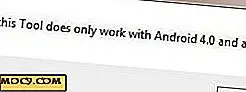Sådan skjuler du Windows-programmer og Active Windows
Mens du arbejder med flere programmer og åbne vinduer, vil du ofte gerne skjule nogle programmer eller programmer, som du ikke bruger. Måske arbejder du på et orddokument og ønsker ikke at blive forstyrret af dit Instant messenger vindue. Eller måske arbejder du i et erhvervsmiljø og vil ikke have din chef at se, hvilke programmer du arbejdede på. I så fald kan du bruge OuttaSight - en gratis Windows-software, der kan skjule uønskede aktive vinduer fra dit skrivebord.
Tidligere har vi set hvordan man organiserer flere Windows-programmer i en flad grænseflade med Wintabber. Med dette værktøj bliver du endnu mere produktiv, da du kan indstille Outtasight til automatisk at skjule udvalgte aktive vinduer, når de begynder at køre.
Hvordan Outputight kan gøre dig produktiv
OuttaSight kan gøre dig produktiv på følgende måder:
1. Gem skjulte programmer straks: Start kun programmet og højreklik på ikonet Udgående ikon fra proceslinjen. Vælg det program, du vil skjule, og det aktive vindue gemmes øjeblikkeligt. På samme måde kan du vise skjulte vinduer fra systembakkeikonet eller bruge en brugerdefineret tastekombination.

2. Aktiver skjul af Windows via brugerdefinerede genvejstaster: Dobbeltklik på ikonet på systemfeltet og navigér til fanen "Hurtigtaster". Du kan oprette en brugerdefineret genvejstast for at skjule alle vinduer og oprette en anden tastekombination for at vise alle de aktive vinduer. Her er standardindstillingerne for genvejstasterne, men du kan ændre mulighederne for din bekvemmelighed:

3. Minimer programvinduer til systembakken i stedet for proceslinjen: Du kan minimere kørende programmer i systembakken i stedet for proceslinjen. For at opnå det skal du dobbeltklikke på ikonet Udgående ikon og gennemse til fanen Indstillinger. Marker afkrydsningsfeltet "Skjul Windows til systembakke", og du er færdig.

4. Skjul automatisk programmer på Windows Start : Der er nogle programmer, der starter automatisk med Windows-opstart. Et typisk eksempel er msn messenger eller Google Talk. Du kan skjule disse programmer fra at blive vist i Windows uden at deaktivere dem fra at køre ved Windows-opstart.
For at gøre det, skal du navigere til fanen "Automatisk skjul" og blot tilføje de programmer, du ønsker at skjule ved systemstart.

Bemærk: Inkluderer nogle programmer i Auto Hide-funktionen forhindrer dem ikke i at starte. I stedet starter de normalt op, men deres vinduer holdes skjulte.
5. Beskyt Outtasight med et kodeord: Denne funktion gør dette værktøj til min personlige favorit. Du kan passwordbeskytte alle dine aktive vinduesindstillinger og lade din computer være uden risiko. Enhver, der forsøger at se dine åbne vinduer, vil blive bedt om det kodeord, du tidligere havde angivet. Således kan andre mennesker ikke i stand til at se de kørende programmer og åbne vinduer i dit system, da Outtasight fortsat arbejder i baggrunden.
Du kan endda skjule applikationen Outtasight fra systemets proceslinje. Dette ville forhindre andre i at forsøge at dræbe ansøgningen.
Så tag ikke panik, når du arbejder på dit kontor, og din chef kommer ind bagfra. Bare brug Outtasight og øjeblikkeligt skjul de løbende applikationer, programmer og windows.